Importer le mode Windows XP de Microsoft sous Hyper-V sous Windows Server 2016 et 2012 (R2)
- Windows Server
- 28 juillet 2023 à 10:37
-

- 2/5
4. Mini installation du mode XP
Démarrez votre ordinateur virtuel.
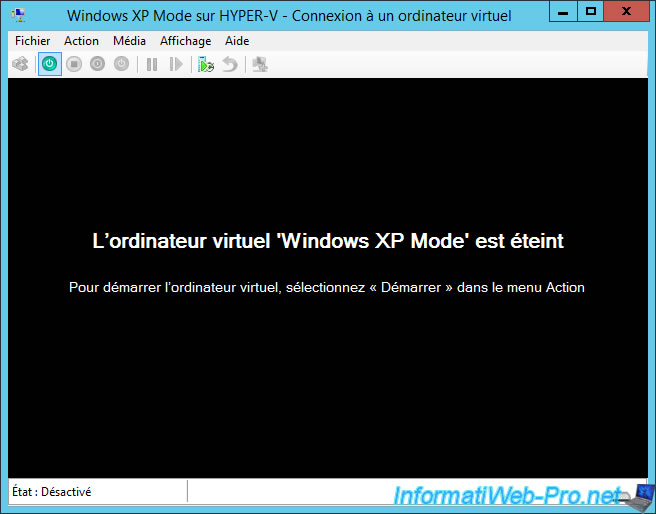
Le logo de chargement de Windows XP apparait.
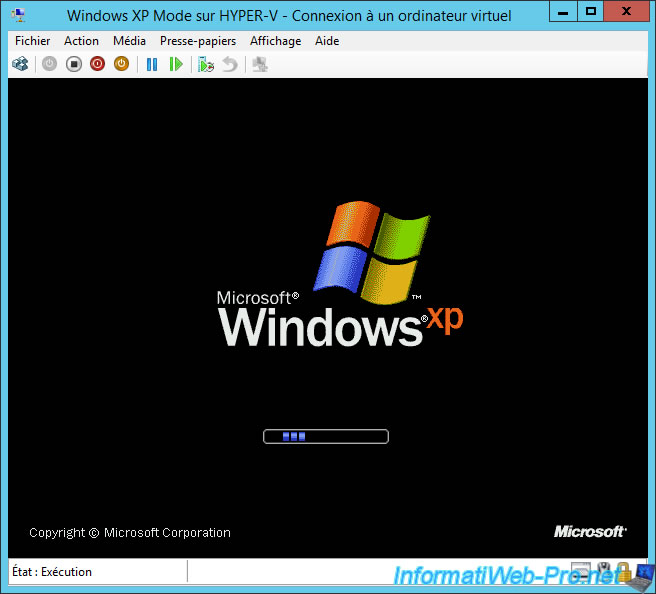
Une petite fenêtre "Installation de Windows XP" apparait.
En effet, cela est dû à l'utilisation de sysprep par Microsoft et au mode OOBE "mini installation" qu'ils ont choisi.
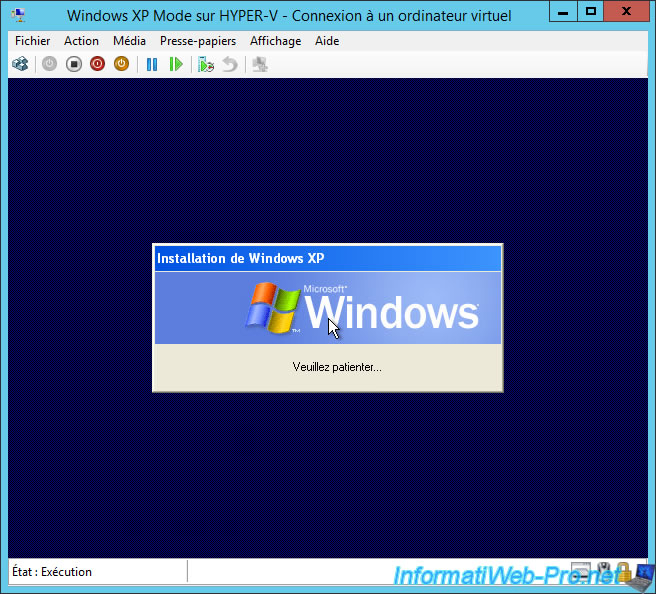
Acceptez le contrat de licence de Windows XP.
Note : la souris ne fonctionne pas pendant cette installation de Windows XP.
Vous devrez donc utiliser le clavier et notamment les touches :
- TAB et parfois aussi les flèches : pour passer d'un élément à l'autre.
- Barre d'espace : pour cocher ou décochez une case.
- les flèches : pour choisir une valeur dans une liste ou parfois pour passer d'un élément à l'autre dans une même section.
- Enter : pour appuyer sur un bouton.
- Esc : pour fermer les fenêtres d'ajout de matériel que vous verrez après l'installation de Windows XP.
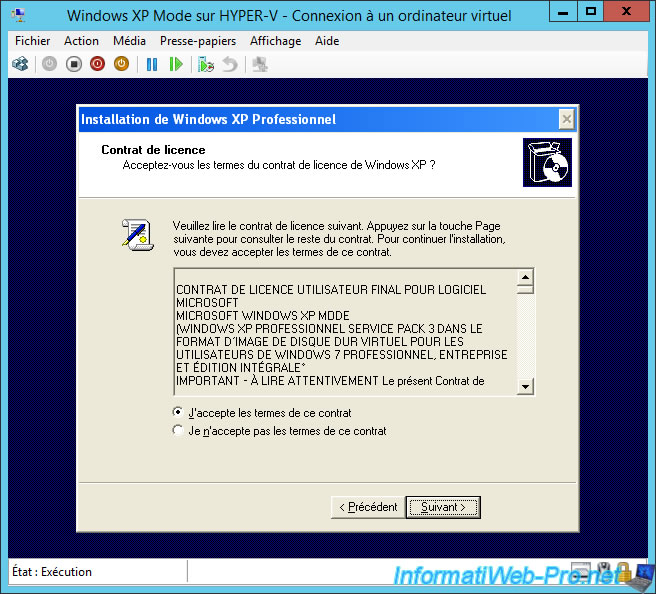
Configurez les options régionales et linguistiques en utilisant le bouton "Personnaliser" pour choisir le bon layout clavier.
Par exemple : Français (France) ou Français (Belgique).
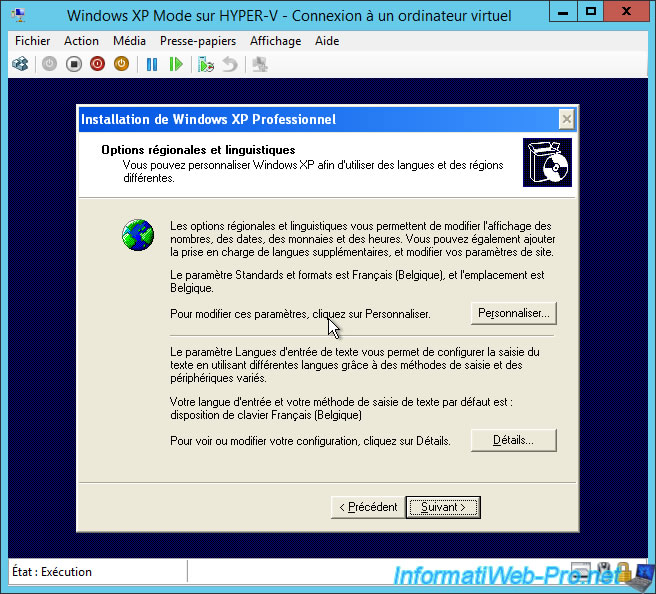
Indiquez un nom NETBIOS pour votre ordinateur virtuel, ainsi qu'un mot de passe pour le compte Administrateur de Windows XP.
Par défaut, c'est le compte Administrateur qui sera utilisé. Donc, n'oubliez pas le mot de passe que vous indiquez ici.
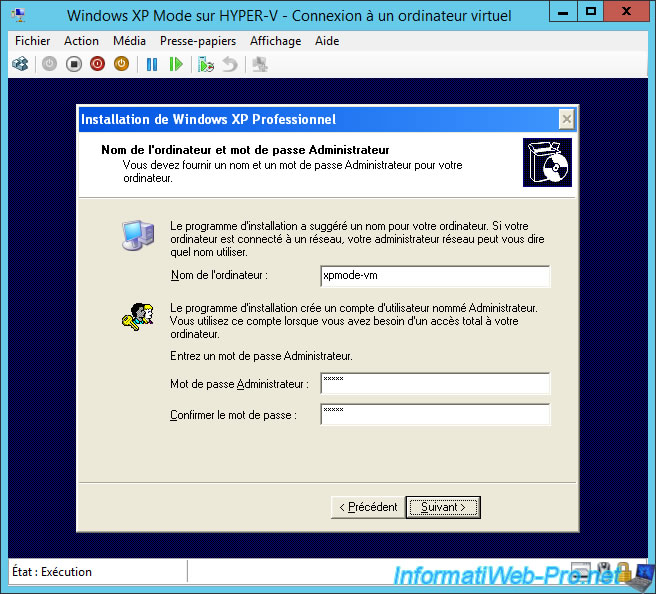
Patientez pendant la configuration de Windows XP.
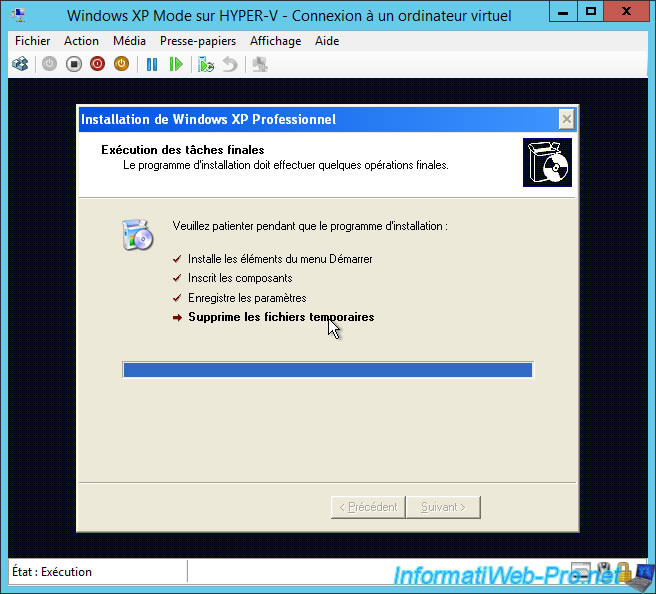
Le logo de chargement de Windows XP réapparait.
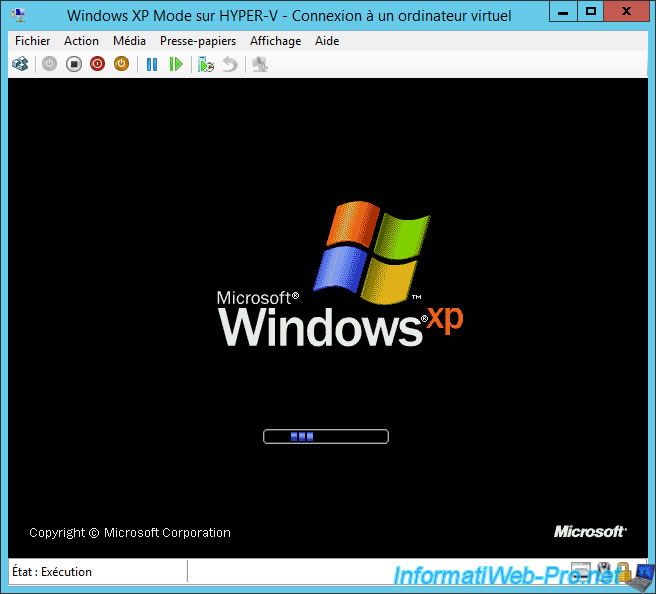
Désactiver les mises à jour automatiques de Windows XP pour éviter que Windows Update ne tente de se connecter aux serveurs de Microsoft.
En effet, Windows XP est tellement vieux que Windows Update ne pourra de toute façon pas se connecter aux serveurs de Microsoft.
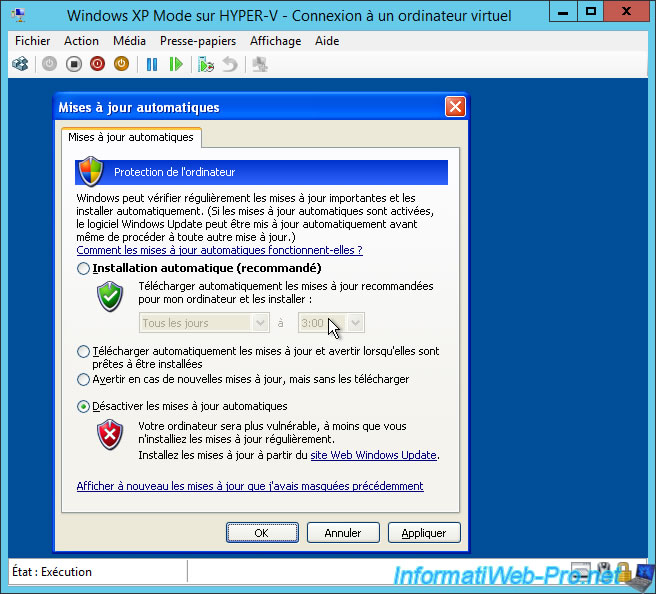
5. Désinstaller les anciens pilotes utilisés par Virtual PC
Etant donné que ce mode XP était censé être utilisé uniquement depuis Virtual PC, des composants et des pilotes liés à Virtual PC y ont été préinstallés par Microsoft.
Ce qui vous empêchera par défaut d'installer les services d'intégration disponibles sous Windows Server 2012 et 2012 R2.
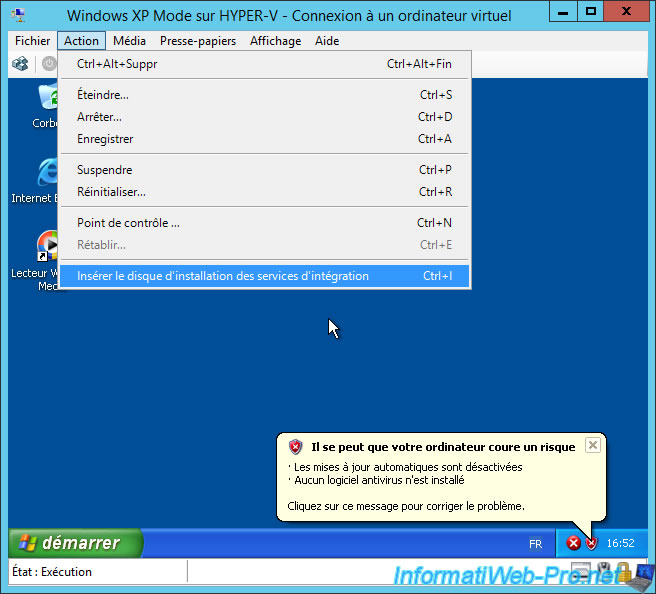
Si vous tentez de les installer, ce message d'erreur apparaitra :
Plain Text
Avant l'installation des services d'intégration Hyper-V, tous les ordinateurs virtuels existants ajoutés pour Virtual PC ou Virtual Server doivent être supprimés. Utilisez l'application Ajout/Suppression de programmes du Panneau de configuration pour supprimer les ajouts d'ordinateurs virtuels avant de poursuivre.
Ce message d'erreur n'est pas clair, mais en réalité, ce sont les composants d'intégration de Virtual PC que cet installeur détecte.
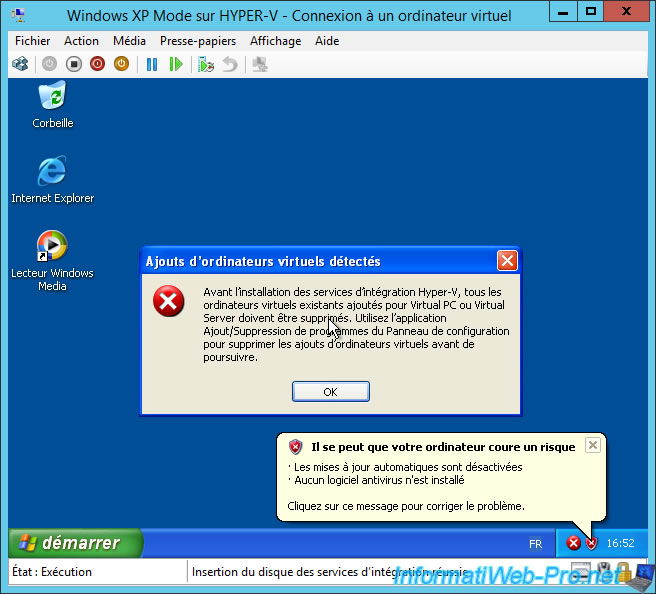
Pour régler le problème, ouvrez le menu démarrer et ouvrez le panneau de configuration.
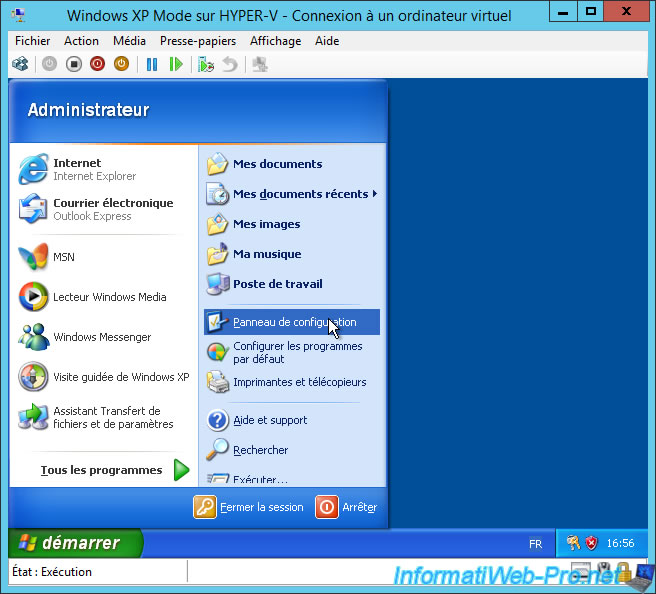
Allez dans : Ajouter ou supprimer des programmes.
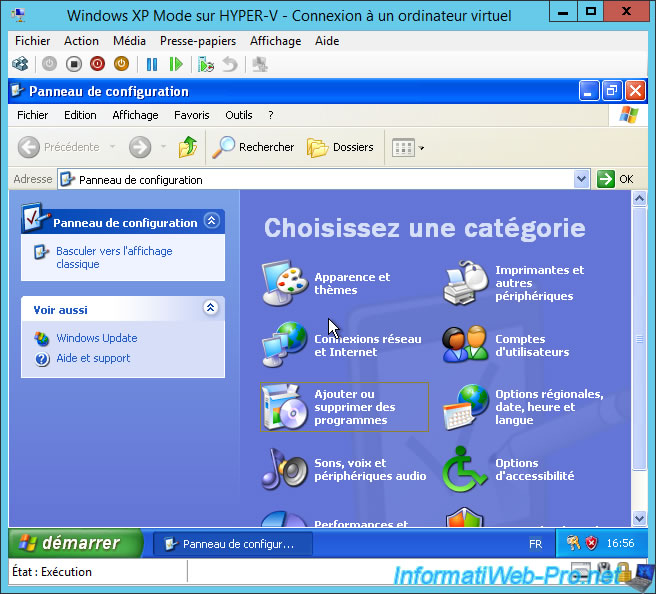
Supprimez le programme "Composants d'intégration de Virtual PC".
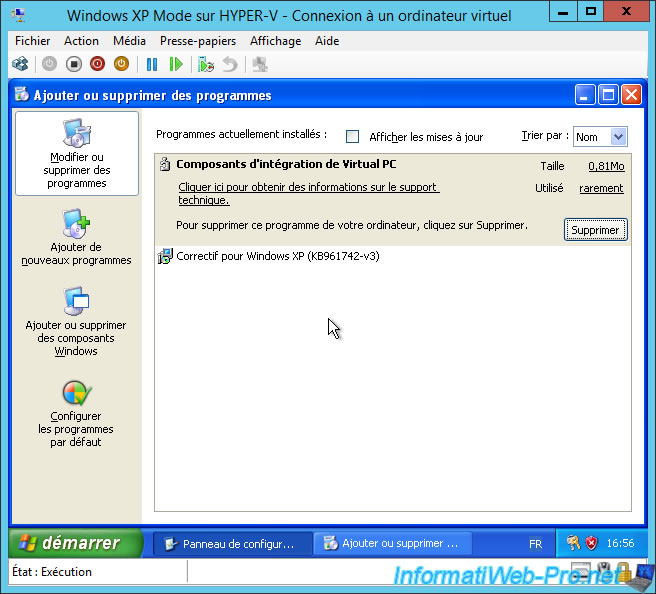
Répondez "Oui" à la question "Voulez-vous vraiment supprimer Composants d'intégration de Virtual PC de votre ordinateur ?".
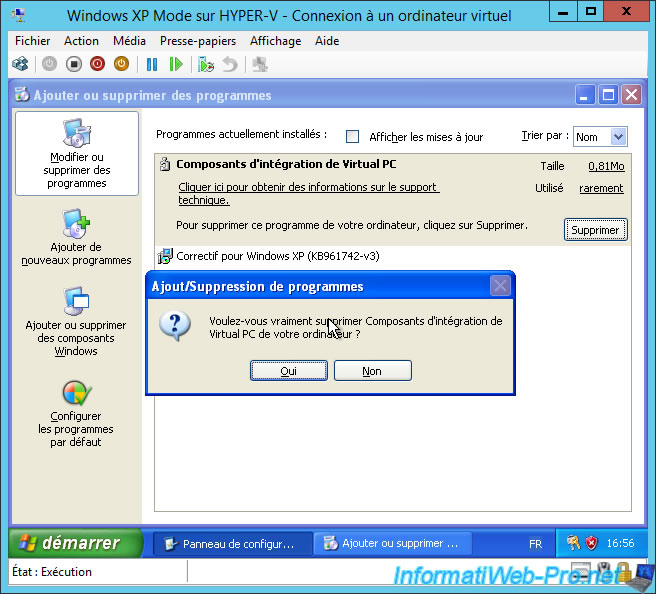
Patientez pendant la suppression des Composants d'intégration de Virtual PC.
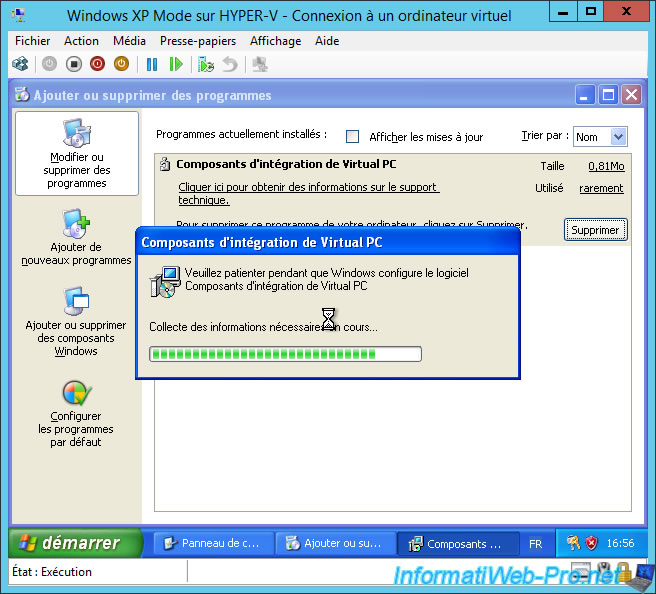
Une fois les Composants d'intégration de Virtual PC désinstallés, vous devrez redémarrer votre ordinateur virtuel.
Cliquez sur Oui.
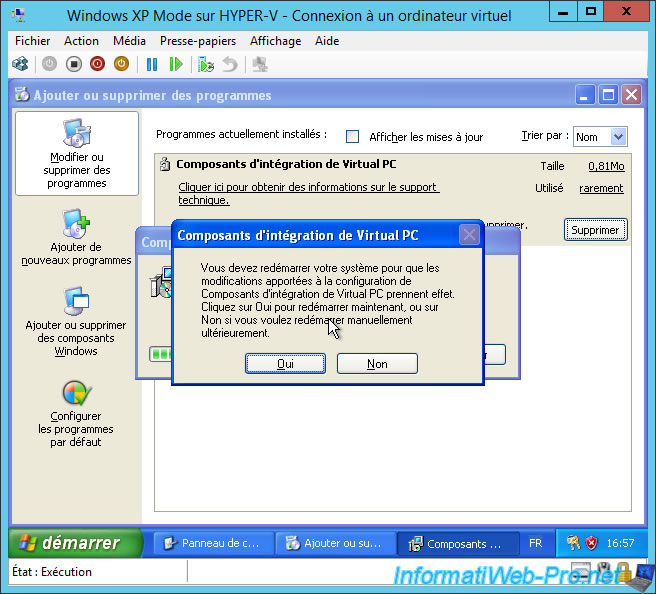
Patientez pendant le redémarrage de votre ordinateur virtuel.
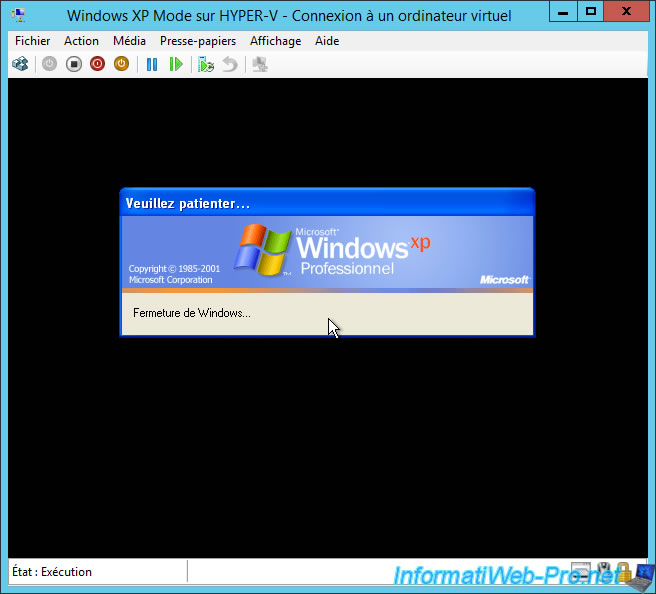
Connectez-vous en tant qu'Administrateur.
Note : sur la version anglaise, le compte est "Administrator".
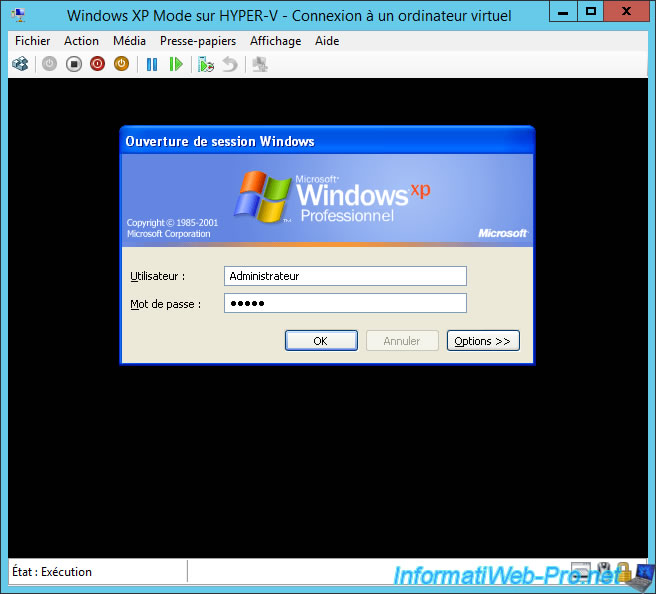
Partager ce tutoriel
A voir également
-

Microsoft 6/9/2019
Hyper-V (WS 2012 R2 / 2016) - Créer une VM de génération 2
-

Microsoft 10/8/2019
Hyper-V (WS 2012 R2 / 2016) - Installer Hyper-V et créer son 1er ordinateur virtuel
-

Microsoft 12/10/2019
Hyper-V (WS 2012 R2 / WS 2016) - Améliorer les performances en utilisant un HDD physique
-

Microsoft 27/9/2019
Hyper-V (WS 2012 R2 / WS 2016) - Améliorer les performances graphiques avec RemoteFX

Pas de commentaire